Avez-vous déjà été bloqué par une fenêtre contextuelle du type « IMAP-mail.Outlook.com ne répond pas » ? Vous auriez vu que le serveur de messagerie IMAP ne répond pas lors de la réception et du partage d'e-mails dans l'application basée sur le serveur IMAP.
Si vous recherchez un résultat, faites défiler vers le bas et lisez l’intégralité de l’article.
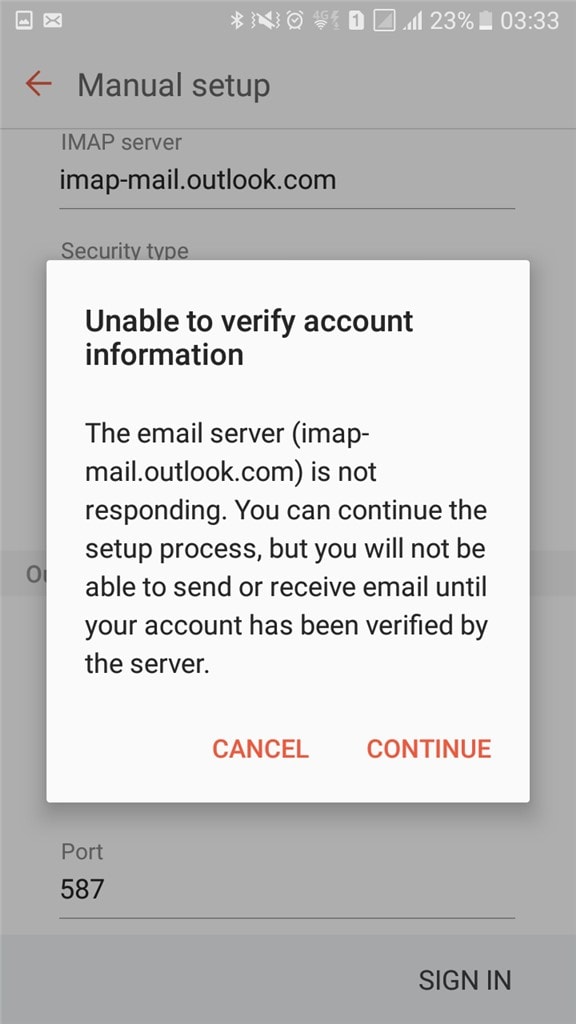
Partie 1 : Qu'est-ce que « IMAP-mail.outlook.com ? »
IMAP (Internet message access protocol) est utilisé pour lire les messages de votre compte Gmail, Outlook, Apple mail, etc. Il vous permet d'accéder à votre courrier électronique depuis n'importe quel endroit et n'importe quel appareil. Lorsque vous affichez un e-mail en utilisant IMAP, vous n'avez pas besoin de le télécharger ou de le sauvegarder sur votre ordinateur ; au lieu de cela, vous pouvez le lire directement depuis le fournisseur de messagerie.
Toutes modifications que vous apportez aux messages dans votre client de messagerie local, telles que la réponse, la suppression ou le transfert, sont reflétées sur le serveur IMAP. De cette façon, vous pouvez accéder à votre compte de messagerie depuis de nombreux appareils, garantissant ainsi que vos messages sont constamment synchronisés.
Si vous constatez une erreur indiquant que IMAP-mail.outlook.com ne répond pas, vous devez accéder aux paramètres et trouver l'indice pour résoudre le problème en moins de temps. Pour ce faire, vous pouvez retrouver les mêmes paramètres et obtenir différentes manières de réussir votre tâche et d'envoyer facilement votre e-mail aux clients. Vous pouvez opter pour n'importe quel logiciel tiers qui vous fournirait de précieux conseils et astuces pour réinitialiser quand le courrier électronique Outlook ne répond pas.
Partie 2 : Comment réparer « IMAP-mail.outlook.com ne répond pas ? »
Il est possible que vous voyiez parfois une invite contextuelle « Le serveur IMAP ne répond pas Outlook » sur l'écran de votre mobile ou de votre ordinateur portable. Nous discuterons ici de certaines des meilleures solutions pour vous aider à résoudre l’erreur. Plongeons dans l'article pour rassembler plus d'informations pour résoudre ce problème.
1. Vérifiez la connexion Internet
Vous pouvez améliorer votre vitesse Wi-Fi en suivant des étapes simples. Vous pouvez améliorer votre vitesse Wi-Fi en suivant des étapes simples. Un Internet lent ou déconnecté est la principale raison pour laquelle le serveur de messagerie IMAP ne répond pas. Vous devez vérifier la connexion Internet et suivre les étapes de dépannage pour résoudre le problème.
Étape 1. La chose la plus cruciale est de placer votre routeur à l'écart des autres équipements susceptibles d'interférer avec les signaux, comme sur une table.
Étape 2. L’exploitation de l’audio lors d’une conférence nécessite relativement peu de bande passante Internet.
Étape 3. Utilisez les connexions Ethernet pour connecter votre ordinateur directement à Internet.
Étape 4. Évitez d'utiliser des gadgets qui pourraient interférer avec votre Wi-Fi. Déconnectez les autres appareils inutilisés.
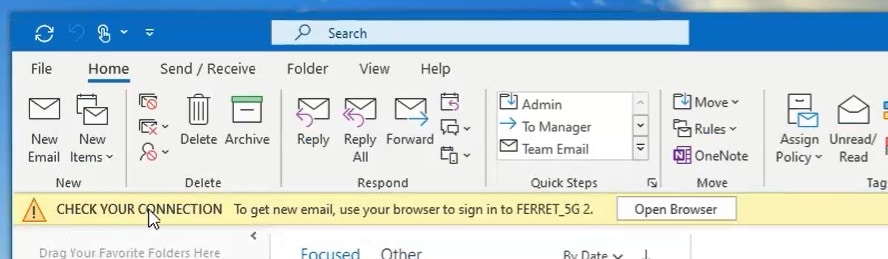
2. Configuration des paramètres SSL
SSL (Secure Socket Layer) est la technologie qui assure la sécurité d'Internet et protège les données sensibles. Si quelqu'un peut espionner vos connexions Internet, il ne pourra pas accéder à votre mot de passe ou au contenu de vos e-mails. Microsoft Outlook Express se charge des connexions SSL sécurisées pour une sécurité accrue. Cette page suppose que vous avez configuré Outlook Express à l'aide des instructions de base.
- Ouvrez la fenêtre Paramètres avancés du compte Mail.
- Cochez les deux cases intitulées « Ce serveur nécessite une connexion sécurisée (SSL). »
- Changez le numéro de port du « Courrier sortant (SMTP) » par 465 et du « Courrier entrant (POP3) » par 995.
Étape 1. Lancez Outlook Express à partir du menu Démarrer de Windows.
Étape 2. Quand Outlook Express s'ouvre, sélectionnez Comptes dans le menu Outils.
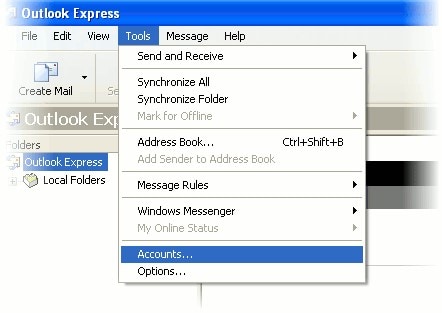
Étape 3. Choisissez l'option " Comptes ".
Étape 4. Sélectionnez le compte de messagerie souhaité, puis cliquez sur Propriétés.
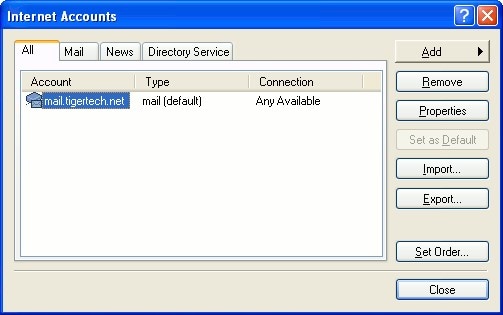
Étape 5. La fenêtre intitulée " Propriétés " s'affiche.
Étape 6. Cliquez sur l'onglet Avancé suivi de :
Étape 7. Cochez les deux cases marquées.
Ce serveur demande une connexion cryptée (SSL)
Étape 8. Changez le numéro de port de « Courrier sortant (SMTP) » par 465.
Étape 9. Assurez-vous que le numéro de port pour le « courrier entrant (POP3) » est 995.
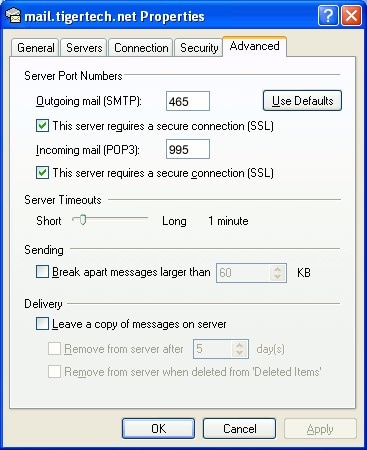
Étape 10. Fermez les fenêtres d'installation.
Étape 11. Cliquez sur le bouton OK pour fermer la fenêtre Propriétés, puis cliquez sur le bouton Fermer pour fermer la fenêtre Comptes Internet.
Outlook Express a été configuré pour les connexions SSL sécurisées
Dépannage de la connexion SSL (Secure Sockets Layer) :
Dans des cas exceptionnels, des utilisateurs ont signalé des PC sur lesquels les e-mails Outlook Express semblent être envoyés habituellement, mais où les connexions SSL sécurisées ne parviennent pas à s'établir. Ces systèmes semblent avoir un bug dans Outlook Express ou Windows.
Si les problèmes persistent après l'activation de la sécurité SSL, il peut être utile de rétablir le paramètre.
- Les étapes mentionnées précédemment doivent être suivies pour accéder au panneau Paramètres avancés.
- Annulez sur les deux cases indiquées. La connexion à ce serveur via une méthode sécurisée est obligatoire (SSL)
- Restaurez le port 587 pour « Courrier sortant (SMTP) » et définissez le port 110 pour « Courrier entrant (POP3). »
- Si cela résout le problème, cela suggère que vous avez un problème avec Outlook Express ou Windows. Si vous utilisez Outlook Express, vous pouvez essayer d'effacer votre compte de messagerie et d'en créer un nouveau ; si cela ne fonctionne pas, votre seule autre option consiste à réinstaller Outlook Express ou Windows.
3. Supprimer et recréer un compte IMAP
Parfois, la configuration du compte est incorrecte. Par conséquent, vous devez supprimer et ajouter à nouveau le compte. Suivez ces procédures pour résoudre le problème Outlook quand le serveur IMAP ne répond pas.
Étape 1. Lancez le Panneau de configuration, puis sélectionnez Mail dans la liste des options.
Pour l'ouvrir, cliquez sur l'onglet Compte de messagerie.
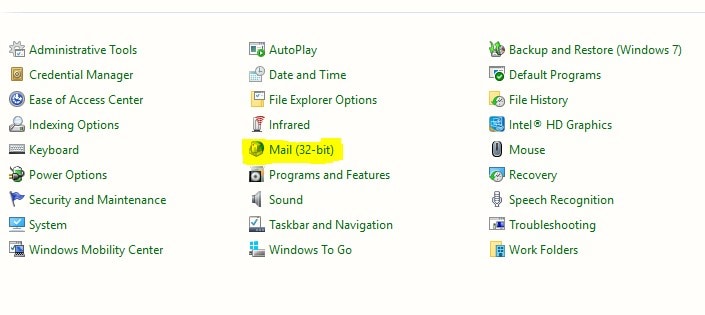
Étape 2. Choisissez le compte que vous voulez supprimer.
Et cliquez sur Supprimer pour supprimer le compte de la liste des comptes.
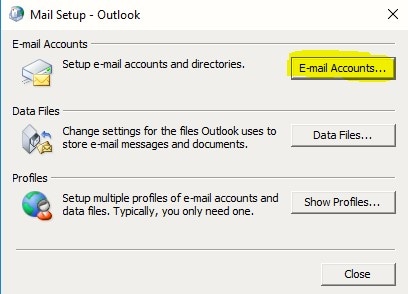
Étape 3. Tapez sur l'option Nouveau pour recréer le compte.
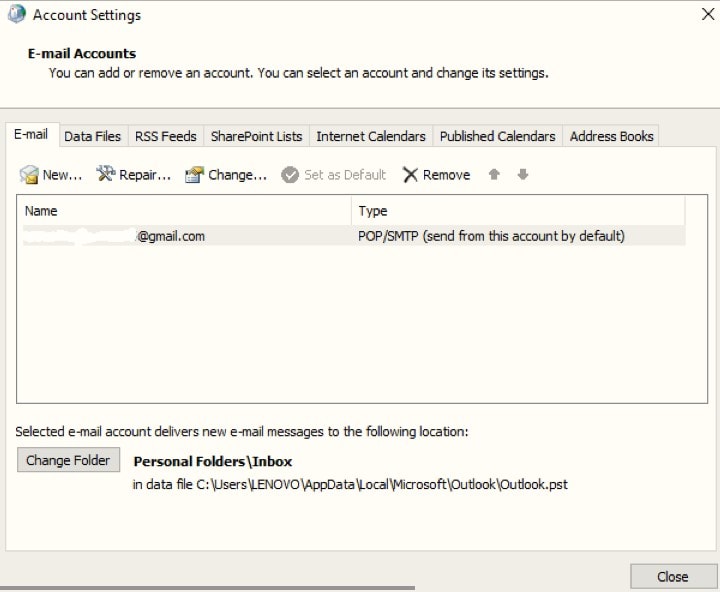
Étape 4. Remplissez les informations de base telles que le nom, l'adresse e-mail et le mot de passe.
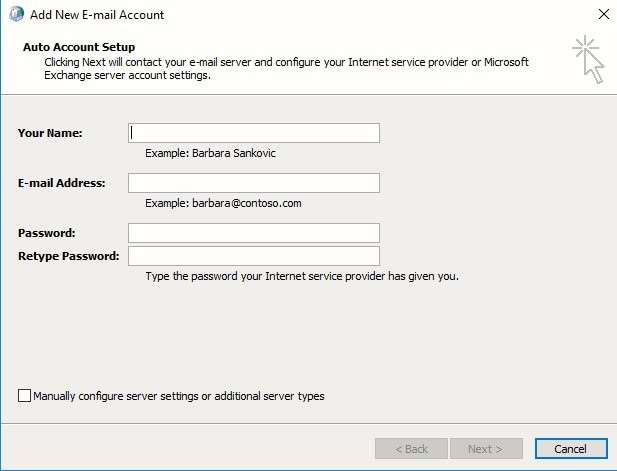
Étape 5. Vous pouvez cocher les cases Configurer les paramètres du serveur manuellement >> Suivant.
Cela ouvrira une nouvelle fenêtre. Sélectionnez un compte de messagerie Internet, puis Suivant.
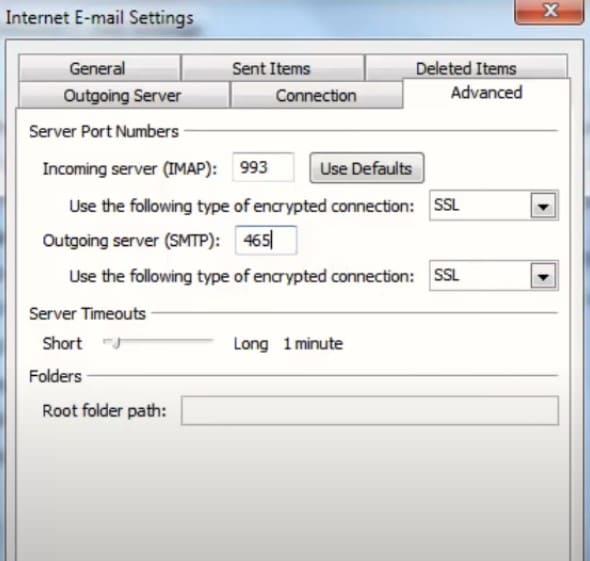
Étape 6. Choisissez POP3 ou IMAP lors de la création d'un compte.
Remplissez les informations de domaine dans le champ du serveur de messagerie.
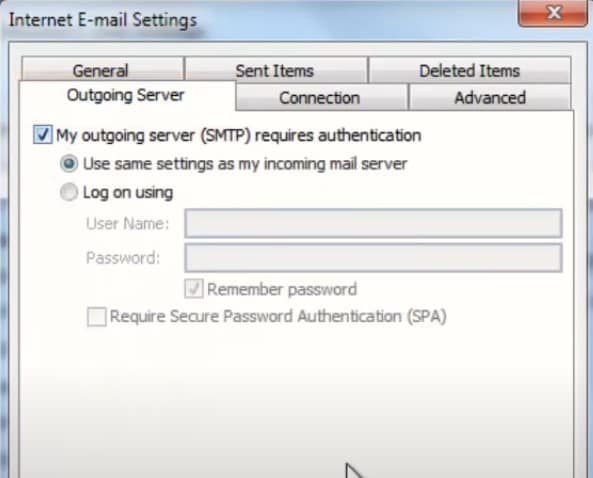
Étape 7. Remplissez les champs Port pour IMAP et SMTP en accédant à Plus de paramètres >> Avancé.
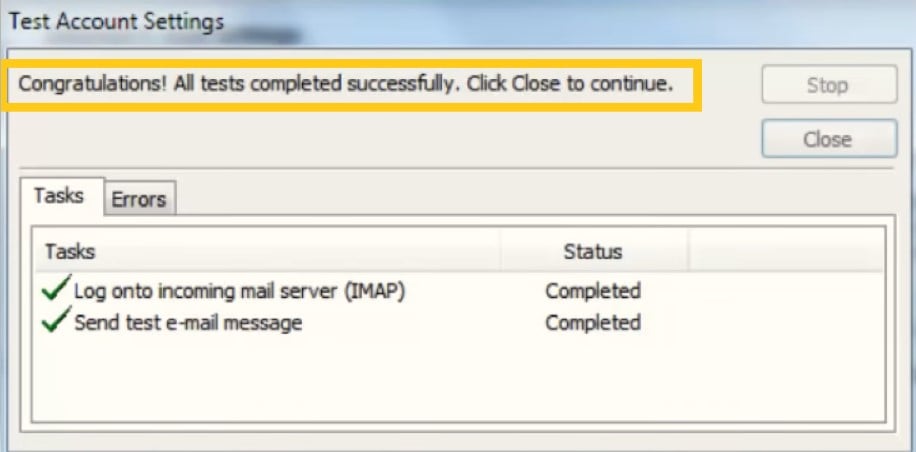
Étape 8. Ce sont les ports par défaut utilisés par le protocole IMAP.
- 143 - Serveur entrant IMAP
- Numéro de port SMTP (serveur sortant) 465
- Vous pouvez le laisser tel quel ou si vous souhaitez configurer une connexion SSL, vous pouvez utiliser ces ports.
- Serveur sortant (SMTP) - 465 Serveur de réception (IMAP) - 993
- Sélectionnez l'option d'authentification, puis cliquez sur l'onglet Serveur sortant et sur OK pour sauvegarder les nouveaux paramètres.
- Une fois que tout a été correctement configuré pour IMAP. Une fois que vous avez terminé, vous recevrez un message de confirmation.
4. Autoriser l'accès au compte IMAP
Cela se produit si votre compte IMAP n'est pas configuré pour être accessible depuis plusieurs appareils. Suivre les instructions ci-dessous vous aidera à y parvenir avec votre compte Outlook.
Pour continuer, veuillez cliquer sur Continuer sur la page « Autoriser l'accès à votre compte Google » qui apparaît.
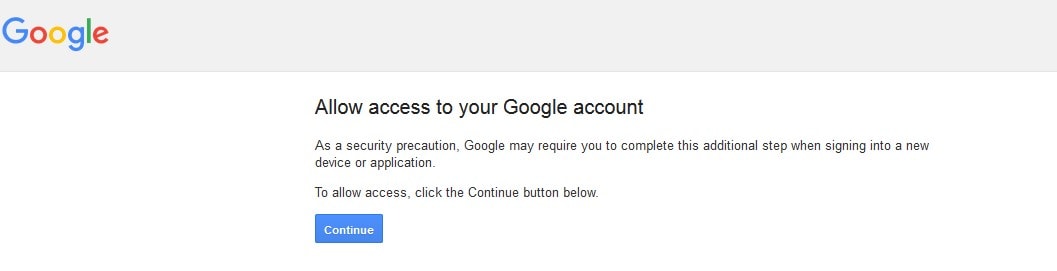
5. Terminez l'application en arrière-plan
Si un programme vous pose problème, vous devez d'abord le fermer ou forcer son arrêt. Quand nous disons « forcer l’arrêt », nous entendons tout arrêter, incluant tous les processus exécutés en arrière-plan. Les programmes utilisent plusieurs fichiers ; si l'un de ces fichiers est corrompu, des problèmes peuvent survenir lors de la tentative d'ouverture des e-mails.
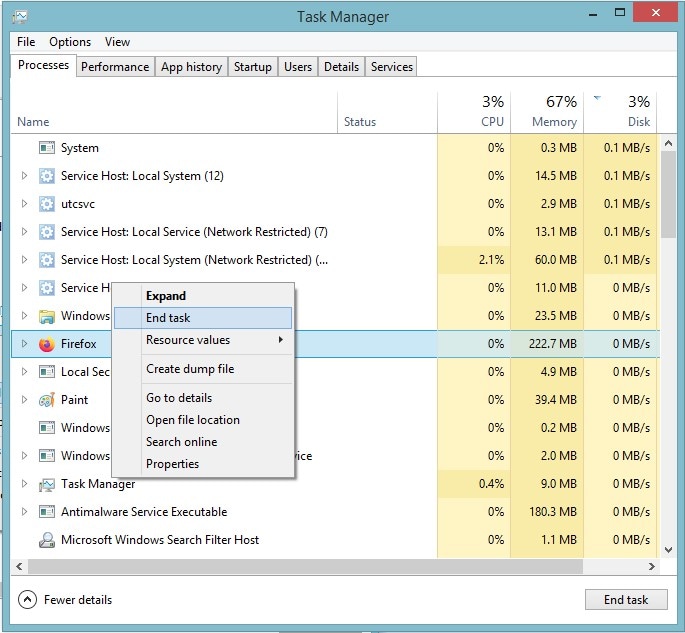
Bonus : que faire si la messagerie Outlook tombe en panne ?
Voici quelques méthodes standard que vous devez suivre quand vos perspectives IMAP outlook ne répondent pas. Cependant, s'il y a un autre problème qui ne peut pas être résolu avec ces méthodes, vous pouvez opter pour Wondershare Repairit for Email.

Wondershare Repairit for Email
751 557 personnes l'ont téléchargé.
-
Réparez les fichiers PST et OST endommagés dans Outlook dans tous les scénarios de corruption de courrier électronique, tels que les pannes de disque dur et les secteurs défectueux, les attaques de virus et les chevaux de Troie, la corruption et les dysfonctionnements des perspectives, la procédure d'arrêt inappropriée, etc.
-
Restaurez les e-mails Outlook supprimés depuis longtemps et extrayez les e-mails, dossiers, calendriers, etc. en quelques secondes.
-
Réparez les e-mails corrompus et restaurez les e-mails supprimés avec un taux de réussite très élevé.
-
Réparez les e-mails dans des bains sans limite de taille et permet de tous les prévisualiser avant de les enregistrer.
-
Compatible avec Windows 7/8/8.1/10/11, Windows Server 2012/2016/2019 et MacOS X 10.11~ MacOS 12 (Monterey).
Réparez les e-mails et prévisualiser avant de sauvegarder
Le processus de réparation est pratique et commode. Il peut résoudre les problèmes de messagerie sur différents systèmes d'exploitation.
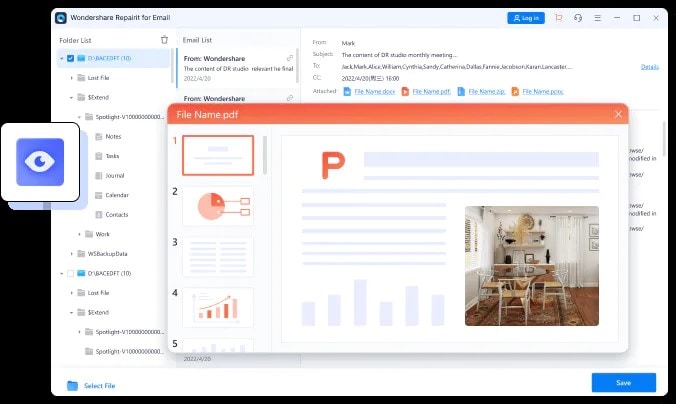
Restaurer les e-mails Outlook supprimés
Les e-mails, dossiers, calendriers, etc. seront extraits dans un dossier désigné nommé « Fichier perdu » et Repairit for Email vous aidera à les restaurer même si vous les avez supprimés il y a longtemps.
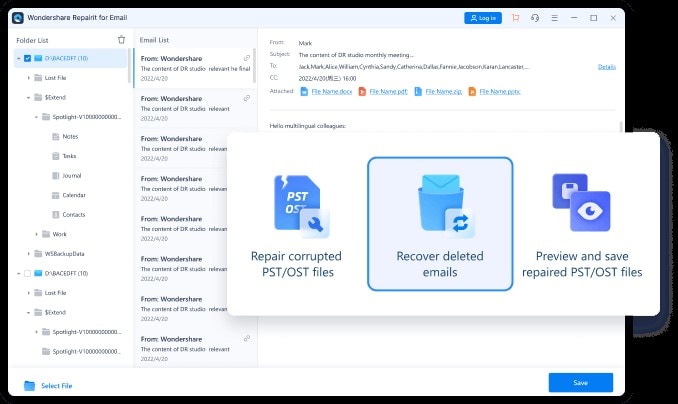
Apprenez tout ce que vous devez savoir sur la réparation de la messagerie Outlook !
Avec Repairit for Email, vous avez accès au seul outil de réparation Outlook de ce type. C'est le meilleur. A présent, passons aux choses sérieuses ! du genre car il peut importer et exporter vers PST et OST, fonctionner à la fois sur Windows et Mac, récupérer les e-mails supprimés et afficher un aperçu du fichier avant de l'enregistrer.

Wondershare Repairit for Email
751 557 personnes l'ont téléchargé.
-
Réparez les fichiers PST et OST endommagés dans Outlook dans tous les scénarios de corruption de courrier électronique, tels que les pannes de disque dur et les secteurs défectueux, les attaques de virus et cheval de Troie, la corruption et les dysfonctionnements des perspectives, la procédure d'arrêt inappropriée, etc.
-
Restaurez les e-mails Outlook supprimés depuis longtemps et extrayez les e-mails, dossiers, calendriers, etc. en quelques secondes.
-
Réparez les e-mails corrompus et restaurez les e-mails supprimés avec un taux de réussite très élevé.
-
Réparez les e-mails par lot sans limite de taille et permet de tous les prévisualiser avant de les enregistrer.
-
Compatible avec Windows 7/8/8.1/10/11, Windows Server 2012/2016/2019 et MacOS X 10.11~ MacOS 12 (Monterey).
Conclusion
La plupart des gens préfèrent utiliser des clients de messagerie dédiés, comme Outlook, car ils permettent une utilisation plus flexible et collaborative de leurs comptes Outlook. En revanche, l'erreur précédente IMAP-mail.outlook.com ne répond pas est fréquemment rencontrée lors de l'accès à un compte de messagerie IMAP à l'aide d'une autre application. Plusieurs solutions possibles à ce problème ont été abordées ici.
 100% sécurité pour le téléchargement gratuit
100% sécurité pour le téléchargement gratuit

